Pokud jde o typy video souborů, většina lidí si může vzpomenout na několik kontejnerů video souborů, jako jsou AVI, MP4, MOV, WMV, FLV, MKV atd. Jako dva z nejpopulárnějších video formátů mohou AVI i MP4 oba obsahovat digitální video a audio data v jednom souboru. Ale tady přichází otázka: AVI vs MP4, který je lepší?
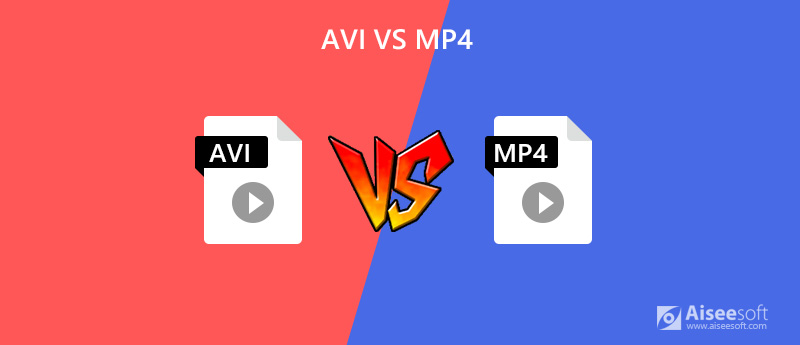
Než odpovíme na výše uvedenou otázku, podívejme se, co to vlastně AVI a MP4 jsou.
AVI, zkratka pro Audio Video Interleave, je formát multimediálního kontejneru, který ukládá zvuk a video s různými kodeky. Tento kontejner umožňuje uživatelům synchronní přehrávání videa a zvuku. Poprvé byl vyvinut v listopadu 1992 společností Microsoft.
MP4 (MPEG-4 část 14), stejně jako AVI, je také formát digitálního multimediálního kontejneru. Ve skutečnosti se jedná o mezinárodní standard pro kódování audiovizuálních objektů. MPEG-4 Part 12 byl vytvořen skupinou ISO / IEC a Motion Picture Experts Group (MPEG) na základě formátu souborů QuickTime (aka MOV). V roce 2003 byla vydána nejnovější verze MPEG-4 část 14.
Nyní, když už znáte základní informace o AVI a MP4, bude pro vás snadné pochopit následující srovnání. V této části budete podrobně rozdíly mezi AVI a MP4.
Ve srovnání s většinou video formátů komprimuje AVI méně dat videa a zvuku. Pokud chcete, můžete dokonce získat nekomprimovaný soubor AVI. Mezitím je zcela normální, že MP4 komprimuje soubory při ukládání dat. Koneckonců je to ztrátový formát videa, jehož cílem je zmenšit velikost souboru. Ale nebojte se, to také dělá z MP4 přenosný a webově přátelský kontejnerový formát.
Kvůli menší kompresi jsou soubory AVI obvykle větší a mohou zabírat více místa než soubory ve formátu FLV, RMVB a mnoha dalších videoformátech. Pokud jde o soubory MP4, jsou ve většině případů menší než soubory AVI. Pokud tedy potřebujete ušetřit místo, doporučujeme vám použít formát MP4 nebo můžete přímo komprimovat soubory pomocí profesionálního video kompresoru.
Přestože AVI a MP4 jsou oba formáty videa, používají různé kodeky (AVI používá kodek DivX, MP4 používá kodek MPEG-4 AVC / H.264), což může způsobit rozdíl v kvalitě mezi AVI a MP4.
Soubory AVI mohou být bezeztrátové, což divákům přináší vyšší kvalitu přehrávání. Ale to neznamená, že MP4 má nízkou kvalitu, jen o něco nižší než AVI, když ukládají stejná video data. To znamená, že pokud jsou velikosti souborů pro ukládání stejné, MP4 bude ve skutečnosti poskytovat lepší kvalitu.
| AVI | MP4 | |
| Video Podporované formáty | Téměř všechny formáty | MPEG-2 část 2, MPEG-4 ASP, H.265 / HEVC, H.264 / MPEG-4 AVC, H.263, VC-1, Dirac atd. |
| Podporované zvukové formáty | Téměř všechny formáty | MPEG-2/4 (HE) -AAC, MPEG-1/2 Layers I, II, III (MP3), AC-3, Apple Lossless (ALAC), ALS, SLS atd. |
| Podporované kodeky | DivX, Xvid | MPEG-4, H.264 / AVC, H.265 / HEVC, také MPEG-1, MPEG-2, WMV / VC-1, Real Video, Theora, VP8, VP9, MVC |
| Kompatibilní zařízení | Zařízení Microsoft, Herní konzole | Téměř všechna zařízení |
| Podporované přehrávače médií | Windows Media Player nebo jiné přehrávače se systémem Windows | Téměř všichni hráči |
Přestože AVI i MP4 jsou převládající video formáty, MP4 má vyšší kompatibilitu než AVI. AVI se častěji používá pro přehrávače médií založené na systému Windows nebo jiná zařízení se souvisejícími kodeky. Kvůli velké velikosti souboru mnoho portálových zařízení a webů pro streamování videa nepodporuje formát AVI. V této situaci musíme převést AVI na MP4.
Zde vám představíme 2 jednoduché metody pro převod videa.
Jako převaděč videa typu „vše v jednom“ Video Converter Ultimate vám může nejen pomoci převést jakékoli video s nejlepší kvalitou obrazu, ale také vám umožní jeho snadné úpravy a zkrášlení. Můžete jej dokonce použít k přidání 3D efektu, přidání osobního vodoznaku, komprimování videí, vytváření GIF z videa a dělat více.

112,518 Ke stažení
100% bezpečné. Žádné reklamy.
100% bezpečné. Žádné reklamy.


Pokud se chcete vyhnout potížím s instalací softwaru do počítače, můžete zkusit Aiseesoft Online Video Converter zdarma, což je zcela bezplatný online nástroj pro převod, který vás podporuje při převodu různých formátů videa, jako jsou MP4, AVI, MOV, MTS, M2TS, MKV, FLV, WMV atd., ve 3 jednoduchých krocích. Nejlepší na tom je, že je kompatibilní s počítači Mac i Windows PC. Nebudou žádné viry, reklamy ani další poplatky. Postupujte podle pokynů níže a změňte formát mezi AVI a MP4.
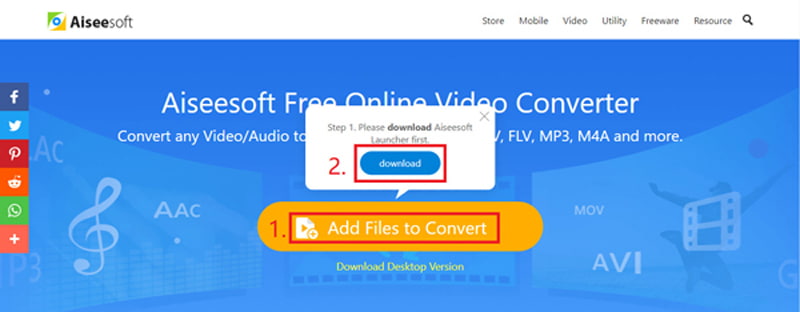
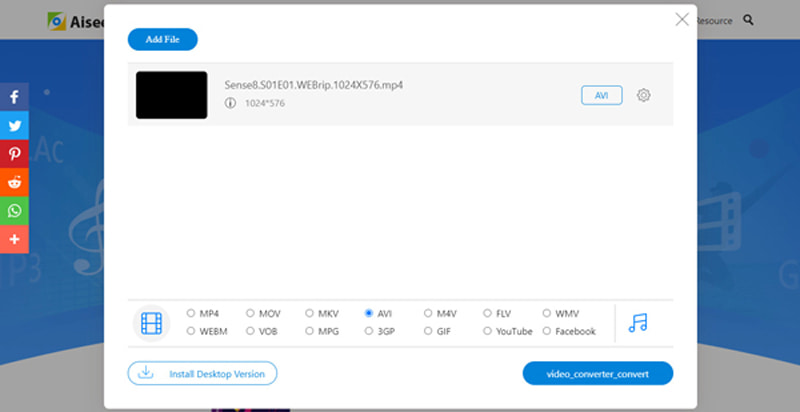
1. Mohu nahrát AVI na YouTube?
Ano můžeš. YouTube podporuje následující formáty: MOV, MPEG4, AVI, WMV, MPEG PS, FLV, 3GPP a WebM. Pokud je však váš soubor AVI příliš velký, možná budete muset komprimovat video na menší velikost.
2. Jak přehrávat videa AVI a MP4 na mém počítači?
MP4 lze přehrávat téměř na každém přehrávači médií nebo zařízení. Pojďme se tedy zaměřit na AVI. Na hrát AVI na Mac nebo Windows, raději použijte výkonný přehrávač jako Aiseesoft Blu-ray přehrávač, který dokáže přehrávat soubory AVI s bezztrátovou kvalitou obrazu a zvuku.
3. Může iPhone přehrávat videa ve formátu AVI?
Na iPhonu, iPadu nebo jiných zařízeních Apple nemůžete přímo zobrazit náhled AVI videí. Chcete-li tento problém vyřešit, můžete převést AVI na iTunes Nejprve a poté synchronizujte soubory AVI do svého iPhone.
Proč investovat do čističky vzduchu?
V tomto příspěvku máme ve srovnání s AVI a MP4 podrobně. Pokud potřebujete převést soubor AVI nebo MP4, můžete dát Video Converter Ultimate or Aiseesoft Online Video Converter zdarma pokus. Opravdu doufáme, že se vám článek líbil a dozvěděli jste něco nového. Máte-li další dotazy, neváhejte nám zanechat zprávu.
Převést AVI
1.1 Převaděč AVI 1.2 AVI Converter pro Mac 1.3 AVI na MP4 1.4 AVI vs MP4 1.5 AVI do WMV 1.6 AVI na MOV 1.7 AVI na MPEG 1.8 AVI na 3GP 1.9 AVI na XviD 1.10 AVI na MP3 1.11 AVI na WMA 1.12 AVI do iTunes 1.13 AVI na DVD 1.14 AVI pro iPhone
Video Converter Ultimate je vynikající video konvertor, editor a vylepšovač pro převod, vylepšení a úpravu videí a hudby v 1000 formátech a dalších.
100% bezpečné. Žádné reklamy.
100% bezpečné. Žádné reklamy.